Es posible usar gestos con las manos en Google Nest Hub (segunda generación) y Nest Hub Max. Gracias a estos gestos podremos hacer cosas de una manera más rápida y ágil como: pausar música, descartar temporizadores, posponer alarmas, etc. Todo eso sin tener que usar la voz ni tampoco tocar la pantalla.
Google Nest Hub nos permite muchas cosas, hasta hacer un seguimiento del sueño ¿Por qué no usar gestos? Ideal para esas mañanas cuando queremos dormir un poco más y no tenemos ganas de levantarnos, hacemos un simple gesto y posponemos la alarma.
En el caso de Nest Hub Max utiliza la cámara frontal para tomar los gestos, mientras que Nest Hub de segunda generación hace uso del chip de radar Soli. En los dos casos vamos a tener que disponer de “Motion Sense” activado para poder utilizar estos gestos.
Configurar Google Nest Hub para usar gestos con las manos
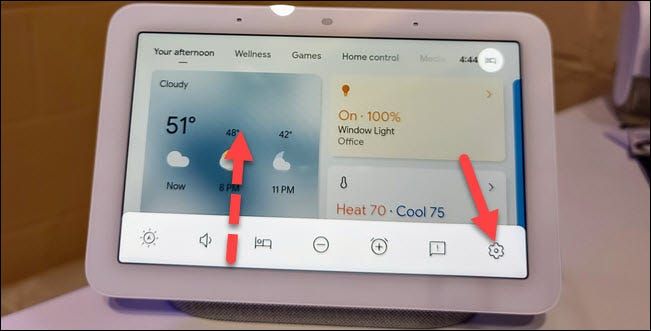
Lo primero que vamos a tener que hacer es deslizar el dedo hacia arriba desde la parte inferior en la pantalla y tocar el icono de ajustes que se aparecerá en la esquina inferior derecha de la pantalla, tiene un icono en forma de engranaje.
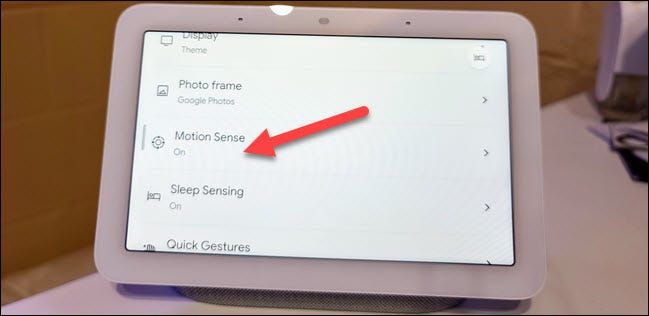
Tendremos que buscar la opción que dice “Motion Sense”.
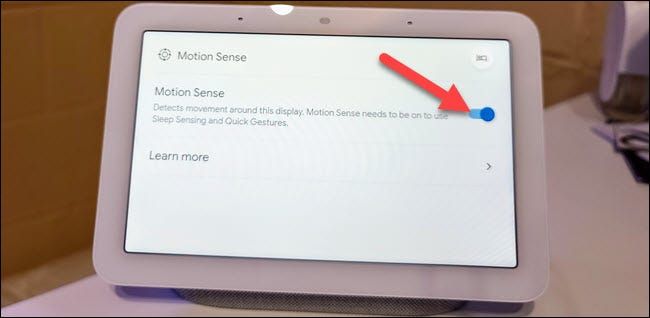
Aquí nos tendremos que asegurar que “Motion Sense” se encuentre activado.
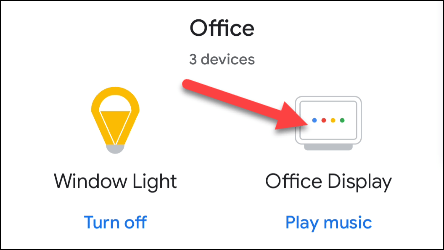
Una vez que tengamos esta opción habilitada, entonces podemos habilitar los Gestos rápidos. Para esto vamos a tener que abrir la aplicación de Google Home en iPhone, iPad o Android. Tendremos que buscar nuestro Nest Hub en la lista.
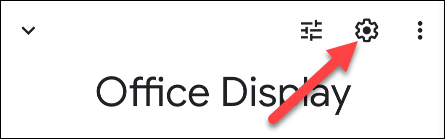
Vamos a tener que pulsar en el icono de engranaje que se encuentra en la esquina superior derecha de la pantalla para poder acceder a la Configuración de Nest Hub.
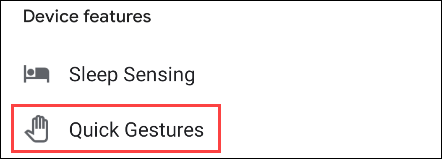
Aquí tendremos que pulsar en “Gestos rápidos”.
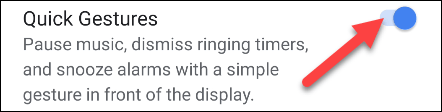
Lo primero que haremos será mover el interruptor de “Gestos rápidos” para poder activar dicha opción.
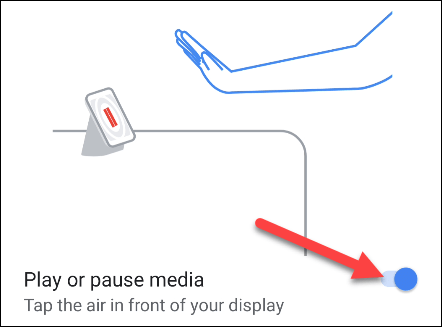
A continuación, vamos a tener que seleccionar los gestos disponibles para poder ver cómo funcionan.
- Reproducir o pausar medios: simplemente debemos mantener una mano abierta hacia arriba y moverla hacia adelante para “tocar” rápidamente el aire frente a la pantalla.
- Descartar temporizadores y posponer alarmas: desliza una mano abierta horizontalmente frente a la pantalla.
Básicamente eso sería todo, los gestos son bastante simples, pero facilitan mucho la interacción para algunas cosas. Creo que lo más importante sería el gesto de la alarma, especialmente porque a la mañana no es precisamente fácil querer dejar la cama.

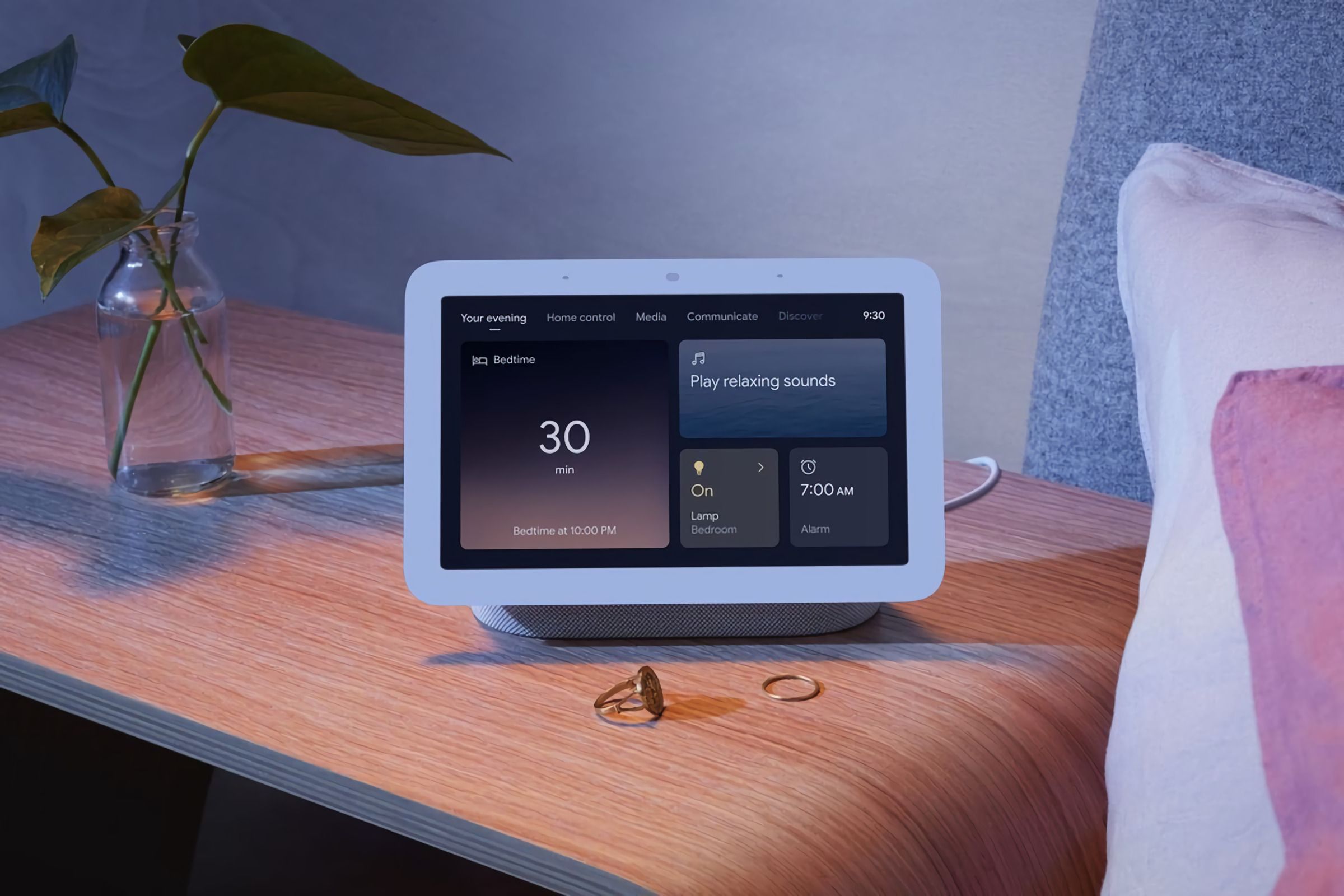
¿Tienes alguna pregunta o problema relacionado con el tema del artículo? Queremos ayudarte.
Deja un comentario con tu problema o pregunta. Leemos y respondemos todos los comentarios, aunque a veces podamos tardar un poco debido al volumen que recibimos. Además, si tu consulta inspira la escritura de un artículo, te notificaremos por email cuando lo publiquemos.
*Moderamos los comentarios para evitar spam.
¡Gracias por enriquecer nuestra comunidad con tu participación!